L’aggiornamento di NextLogic è una delle operazioni più frequenti durante l’assistenza che ti diamo anche se in realtà è un’operazione che si può svolgere in completa autonomia e richiede pochi minuti in quanto (volutamente) molto semplice.
Se contattando l’assistenza ti viene consigliato di effettuare l’aggiornamento per risolvere un problema ti invitiamo a procedere in autonomia seguendo questa guida.
Contenuti della pagina
Quando e perché fare l’aggiornamento
L’aggiornamento del programma andrebbe fatto ad ogni rilascio di una nuova versione. Ci sono alcuni aggiornamenti che possono essere considerati facoltativi ma è sempre consigliabile farli e ti spiego perché.
Gli aggiornamenti vengono rilasciati principalmente per 3 motivi:
- I sistemi intorno al programma (computer e software) ricevono aggiornamenti e modifiche constanti, per tanto NextLogic deve essere reso sempre compatibile con questi cambiamenti.
- NextLogic è un programma utilizzato da centinaia di aziende che durante l’utilizzo possono riscontrare “difetti” (chiamati anche bug) o segnalare possibili migliorie nell’utilizzo del programma stesso. Queste segnalazioni ci servono per correggere e migliorare continuamente il programma e le correzioni vengono appunto rilasciate negli aggiornamenti.
- Nuove funzionalità o cambiamenti legislativi impongono il rilascio di un aggiornamento che servirà ad inserire nella copia del tuo NextLogic le novità.
Ci sono alcuni aggiornamenti obbligatori che vengono rilasciati per gravi difetti o per questioni di sicurezza. In questi casi, se hai un canone di assistenza attivo, ti contatteremo per email o messaggio (se fai parte del nostro gruppo WhatsApp) per invitarti ad effettuare quello specifico aggiornamento.
In ogni caso riceverai una notifica, della disponibilità del nuovo aggiornamento, anche all’interno del programma nella schermata principale.
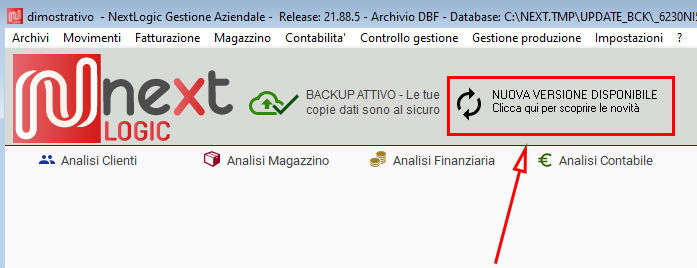
Come vedere i cambiamenti prima di effettuare l’aggiornamento
Puoi vedere le novità o i cambiamenti che verranno inseriti nel tuo NextLogic prima di effettuare l’aggiornamento. Per farlo, dalla schermata principale del programma, puoi fare click direttamente sul pulsante che notifica la disponibilità della nuova versione. In alternativa puoi, dal menù “Impostazioni“, fare click sulla voce “Aggiornamento automatico“.

Una volta fatto apparirà un riquadro in cui vengono mostrati i principali cambiamenti per ogni versione rilasciata. Si tratta dell’elenco delle cose che cambiano nella nuova versione. Potrebbe trattarsi di migliorie come anche di nuove funzionalità ma soprattutto miglioramenti sotto il cofano del programma.

Come effettuare l’aggiornamento del programma NextLogic
L’aggiornamento va fatto dal computer server (quello principale della tua azienda) se ce ne sono più di uno, altrimenti puoi effettuarlo direttamente dal tuo computer (se ce ne uno solo). Se ti trovi in una seconda postazione o computer client non potrai effettuare l’aggiornamento fino a che non verrà eseguito dal server. Una volta completato l’aggiornamento, dal server, un messaggio apparirà sul computer client che ti chiederà la conferma per far partire l’aggiornamento anche dalla seconda postazione.
Determinare su che computer si sta utilizzando il programma
Puoi controllare se ti trovi sul computer principale o in un’altra postazione leggendolo direttamente dalla barra del titolo della schermata principale. La barra del titolo è la fascia colorata (solitamente grigia o blu) che si trova nella parte alta di qualsiasi schermata del computer.
Se stai usando il programma dal computer server, nella barra del titolo, troverai scritto appunto “Postazione SERVER“.
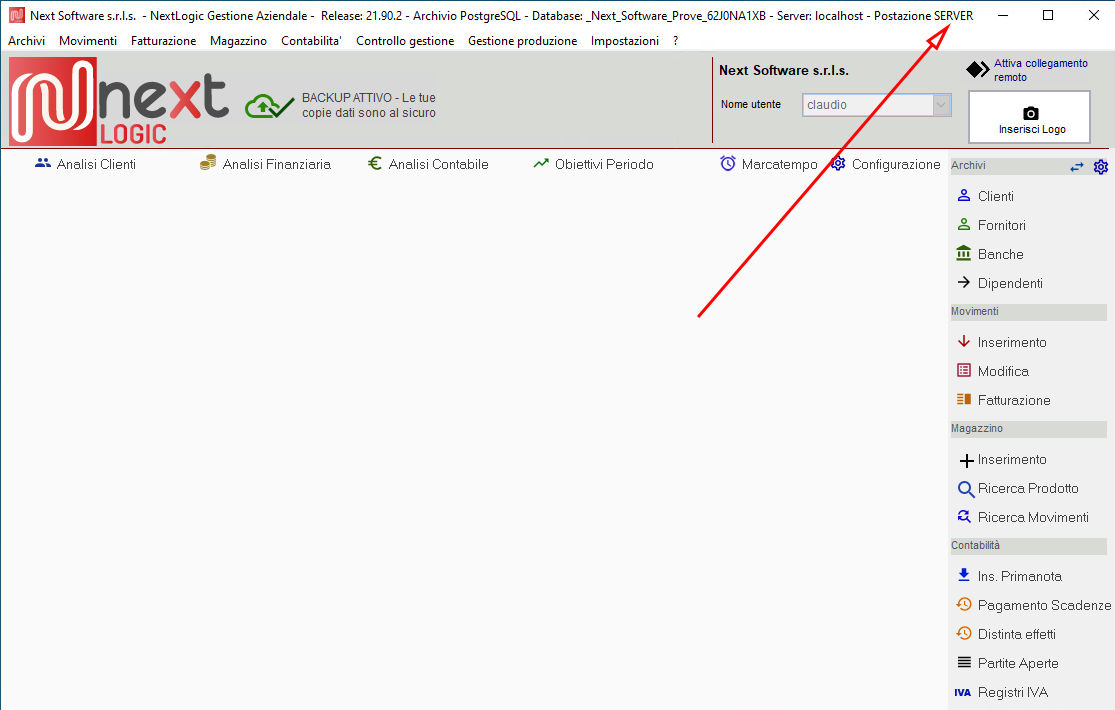
Mentre se stai usando il programma dal computer client, nella barra del titolo, troverai scritto “Postazione CLIENT“.
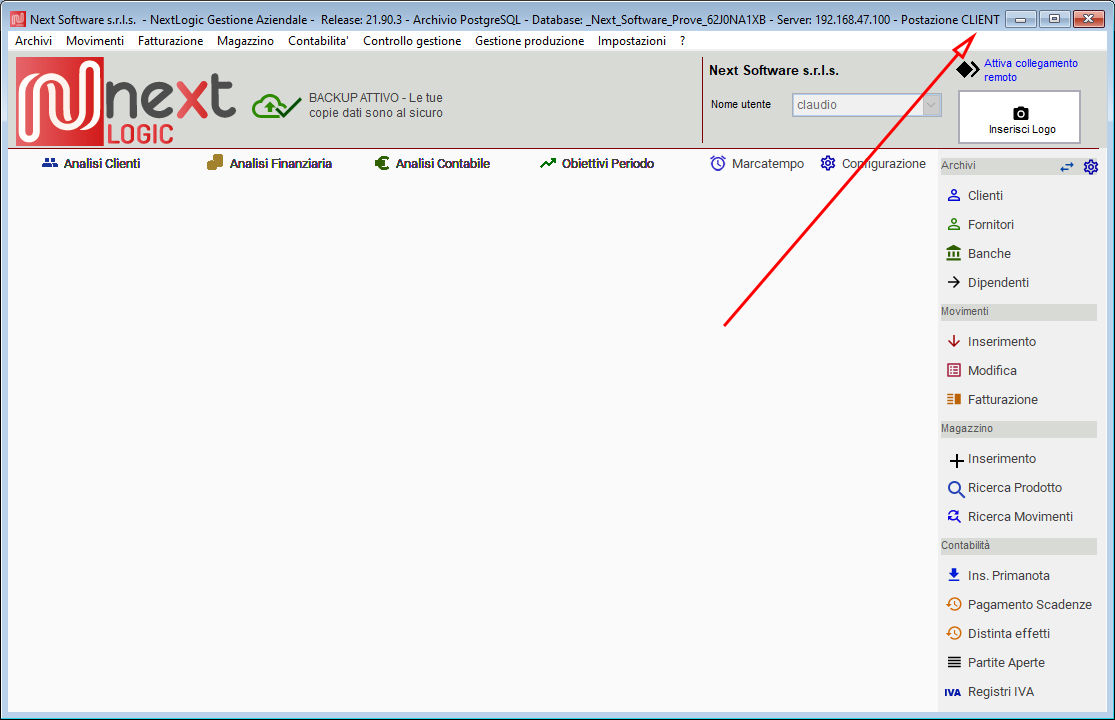
Aggiornamento del computer server
Per procedere con l’aggiornamento della postazione server, il primo computer che dovrà effettuare l’aggiornamento alla nuova versione, basterà fare click sul pulsante “Aggiorna NextLogic” dalla schermata con la lista delle versioni.
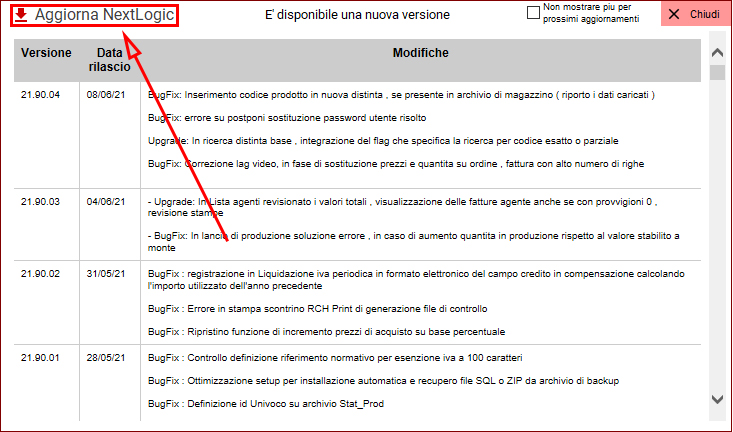
Apparirà in basso a destra, della schermata principale del programma, un riquadro che sta ad indicare che la nuova versione di NextLogic è in fase di download (scaricamento) e rimarrà visibile fino al termine.
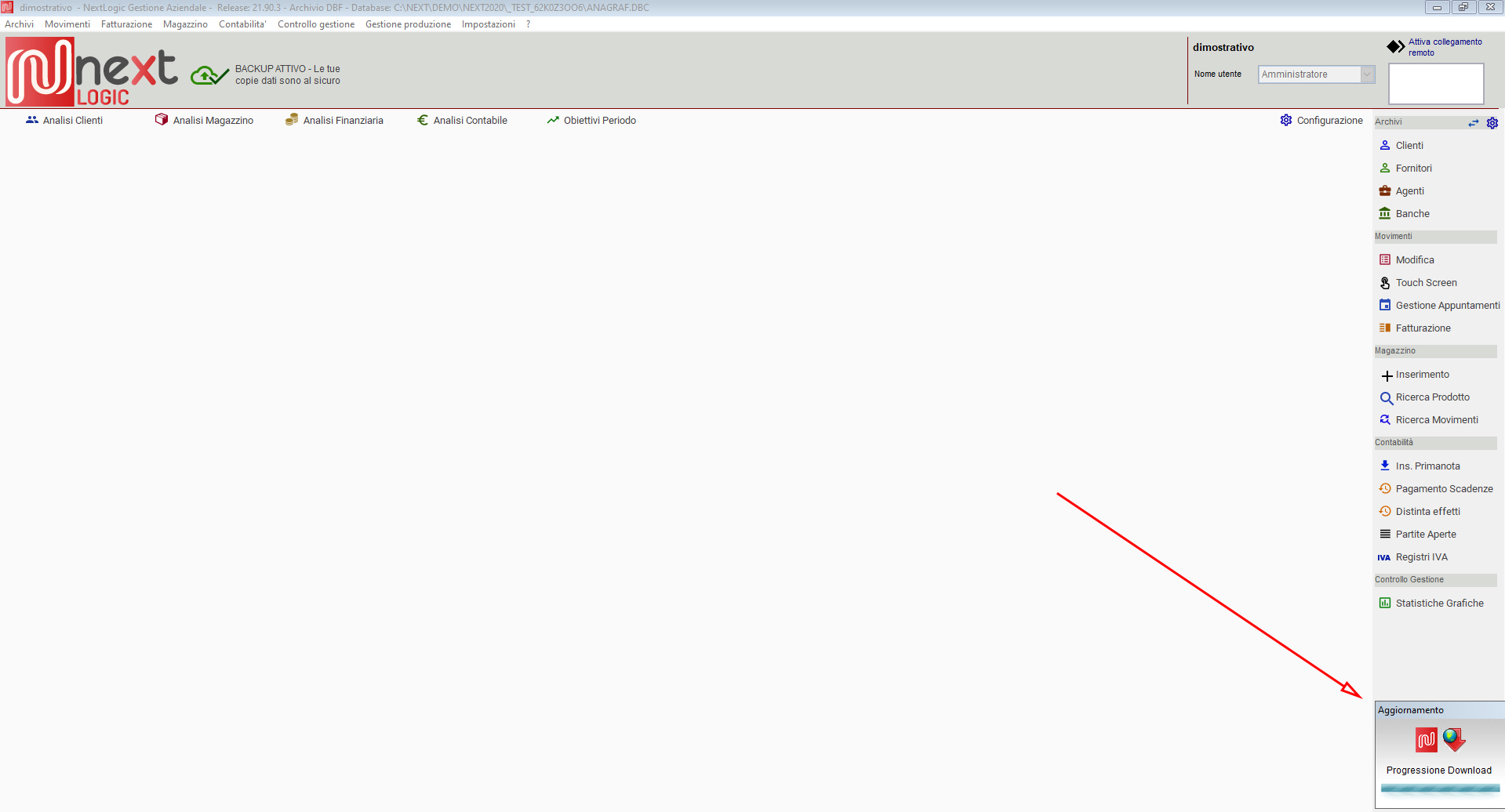
Durante questa fase potrai continuare ad usare il programma perché il download è indipendente da tutto il resto.
Una volta che questo riquadro scomparirà la nuova versione di NextLogic sarà stata depositata nel tuo computer ma non ancora installata. Se durante il download non userai il programma dovrai aprire o chiudere qualsiasi maschera: in questo modo il vecchio programma (quello che stai usando) verificherà la presenza dell’aggiornamento e ti chiederà la conferma per proseguire. Per inizializzare l’aggiornamento dovrai fare un click sul pulsante “Sì“.
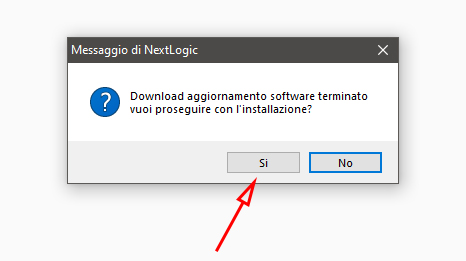
È molto importante che durante l’aggiornamento (da qui in poi) nessuno usi NextLogic.
Se nella tua azienda sei il solo ad usare il programma questo non ti riguarda ma se ci sono più utenti che usano NextLogic prima di proseguire assicurati che i tuoi colleghi siano usciti da NextLogic per evitare errori durante l’aggiornamento e poi clicca su “Sì”.
Nota bene: Prima di fare click sul pulsante “Sì” per proseguire con l’aggiornamento bisogna accertarsi che nessun’altro stia utilizzando il programma. Nel caso ci siano altri utenti attivi su NextLogic il programma ne segnalerà la presenza chiedendo l’autorizzazione per chiudere le sessioni attive. Puoi confermare oppure, ancora meglio, chiudere tutti gli eventuali NextLogic da altri computer, compreso il tuo, e riaprendo il programma fare click sul pulsante “Sì” per proseguire con l’aggiornamento.
Aggiornamento del computer client
L’aggiornamento da una seconda postazione in cui usi NextLogic (computer client) è una diretta conseguenza dell’aggiornamento effettuato dalla postazione principale (computer server). Infatti dopo aver eseguito l’aggiornamento dalla postazione principale, all’avvio di NextLogic dalla seconda postazione, apparirà il messaggio che segnala la versione differente rispetto al tuo computer. Basterà fare click sul pulsante “Procedi” per avviare l’aggiornamento anche su questo computer.
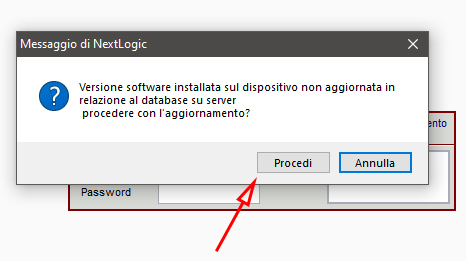 Cosa avviene durante l’aggiornamento di NextLogic
Cosa avviene durante l’aggiornamento di NextLogic
Una volta avviato l’aggiornamento apparirà un riquadro in cui verranno descritti i vari passaggi effettuati dal programma. I passaggi successivi, salvo errori, sono completamente automatici e quindi non dovrai fare nulla se non attendere il completamento di tutte le fasi. Anche se non dovrai intervenire ti spiego cosa succede da qui in poi:
- L’aggiornamento provvede a fare una copia di sicurezza così se qualcosa va storto possiamo sempre tornare indietro;
- La nuova versione di NextLogic sostituisce quella precedente;
- Vengono applicate le modifiche alla base dati;
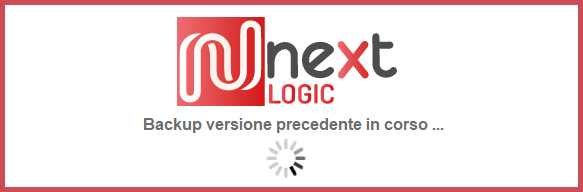
Se sei arrivato fino a qui senza errori o problemi (in questo caso contatta la nostra assistenza) l’aggiornamento è andato a buon fine. Te ne renderai conto dal fatto che tutte le finestre di NextLogic si chiuderanno in automatico e a quel punto potrai riavviare il programma facendo sempre doppio clic sull’icona nel tuo desktop.
- Mail : assistenza@nextsoftware.it
- Telefono (per urgenze) : 059375515
Spiegazione fantastica ed intuibile persino da me Domenico Levorati. Grazie.
Grazie Domenico, sono felice che sia stato chiaro e soprattutto utile
Ci sono riuscita!!!!!!!!!!!!!!!!!!!!! Ora la versione che appare è 20.2.0 giusto ?
Tutto molto chiaro. Grazie Claudio.
Saluti
Bianca
Esatto Bianca! Sono contento che tu l’abbia trovato chiaro: era proprio il mio obiettivo.
Perfetto. Tutto a buon fine. GRAZIE.
Grazie per il tuo commento